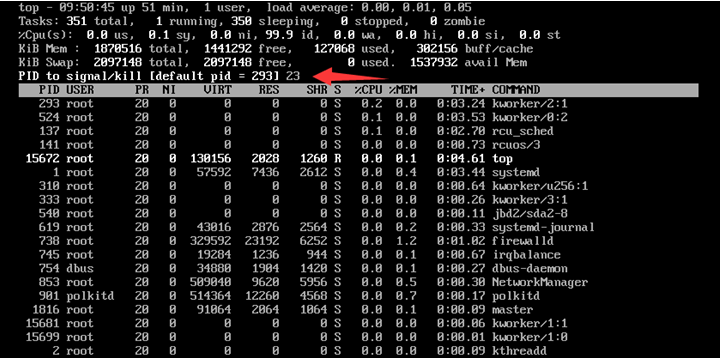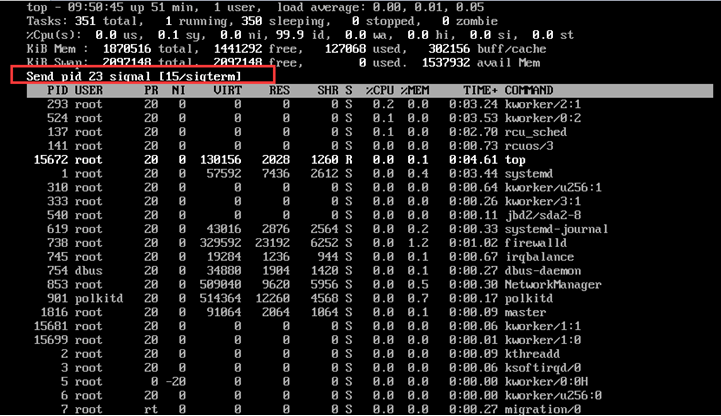| Linux系统CPU使用率和负载高排查方法 | 您所在的位置:网站首页 › 负载使用方法 › Linux系统CPU使用率和负载高排查方法 |
Linux系统CPU使用率和负载高排查方法
|
vmstat命令的使用 vmstat(VirtualMemoryStatistics,虚拟内存统计),通过vmstat命令,从系统维度查看操作系统的虚拟内存、进程、CPU等的整体情况。 vmstat命令常用vmstat命令如下所示。 vmstat [-n] [delay [count]] 说明[-n]:只在开始时显示一次各字段名称。 [delay]:刷新时间间隔。如果不指定,只显示一条结果。 [count]:刷新次数。如果不指定刷新次数,但指定了刷新时间间隔,这时刷新次数为无穷。 使用示例执行如下命令,使用vmstat每1秒统计一次各进程的CPU使用情况,连续统计4次。 vmstat -n 1 4返回示例类似如下。 procs -----------memory---------- ---swap-- -----io---- -system-- ------cpu----- r b swpd free buff cache si so bi bo in cs us sy id wa st 1 0 0 2684984 310452 2364304 0 0 5 17 19 35 4 2 94 0 0 0 0 0 2687504 310452 2362268 0 0 0 252 1942 4326 5 2 93 0 0 0 0 0 2687356 310460 2362252 0 0 0 68 1891 4449 3 2 95 0 0 0 0 0 2687252 310460 2362256 0 0 0 0 1906 4616 4 1 95 0 0显示结果主要字段说明 r:表示系统中CPU等待处理的线程。一个CPU每次只能处理一个线程,所以该数值越大,通常表示系统运行越慢。 us:用户模式消耗的CPU时间百分比。该值较高时,说明用户进程消耗的CPU时间比较多。如果该值长期超过50%,则需要对程序算法或代码等进行优化。 sy:内核模式消耗的CPU时间百分比。 wa:I/O等待消耗的CPU时间百分比。该值较高时,说明IO等待比较严重,这可能是磁盘大量作随机访问造成的,也可能是磁盘性能出现了瓶颈。 id:处于空闲状态的CPU时间百分比。如果该值持续为0,同时sy是us的两倍,则通常说明系统面临CPU资源短缺。 top命令的使用top命令是Linux系统中常用的性能分析工具,可以实时显示系统中各进程的资源占用情况。 top命令top [-n] [-d] 说明[-n]:只在开始时显示一次各字段名称。 [delay]:刷新时间间隔。如果不指定,只显示一条结果。 [count]:刷新次数。如果不指定刷新次数,但指定了刷新时间间隔,这时刷新次数为无穷。 使用示例远程连接Linux系统的轻量应用服务器实例。具体操作,请参见远程连接Linux服务器。 执行如下命令,查看系统中各进程的资源占用情况。 如下命令表示:每2秒统计一次各进程相关信息,统计5次后停止。 top -n 5 -d 2系统显示类似如下。 top - 17:27:13 up 27 days, 3:13, 1 user, load average: 0.02, 0.03, 0.05 Tasks: 94 total, 1 running, 93 sleeping, 0 stopped, 0 zombie %Cpu(s): 0.3 us, 0.1 sy, 0.0 ni, 99.5 id, 0.0 wa, 0.0 hi, 0.0 si, 0.1 st KiB Mem: 1016656 total, 946628 used, 70028 free, 169536 buffers KiB Swap: 0 total, 0 used, 0 free. 448644 cached Mem PID USER PR NI VIRT RES SHR S %CPU %MEM TIME+ COMMAND 1 root 20 0 41412 3824 2308 S 0.0 0.4 0:19.01 systemd 2 root 20 0 0 0 0 S 0.0 0.0 0:00.04 kthreadd显示结果主要字段说明 针对CPU使用率和CPU负载问题,您只需关注回显的第一行和第三行信息,详细说明如下。 第一行:显示的内容17:27:13 up 27 days, 3:13, 1 user, load average: 0.02, 0.03, 0.05,依次为系统当前时间、系统到目前为止已运行的时间、当前登录系统的用户数量、系统负载。 第三行:显示当前CPU资源的总体使用情况,下方会显示各个进程的资源占用情况。 在top命令执行过程中,可以使用一些交互命令。 通过P键,可以对CPU使用率进行倒序排列,方便定位系统中占用CPU较高的进程。 通过M键,您可以对系统内存使用情况进行排序。如果有多核CPU,数字键1可以显示每核CPU的负载状况。 执行ll /proc/PID/exe命令,可以查看每个进程ID对应的程序文件。 终止CPU消耗较大的进程。 先写入小写字母k。 输入想要终止的进程PID,按Enter键。 默认为输出结果的第一个PID,如下图所示,假如想要终止PID为23的进程,输入23后按Enter键。
操作成功后,界面会出现类似Send pid 23 signal [15/sigterm]的提示信息,按Enter键确认即可。
|
【本文地址】